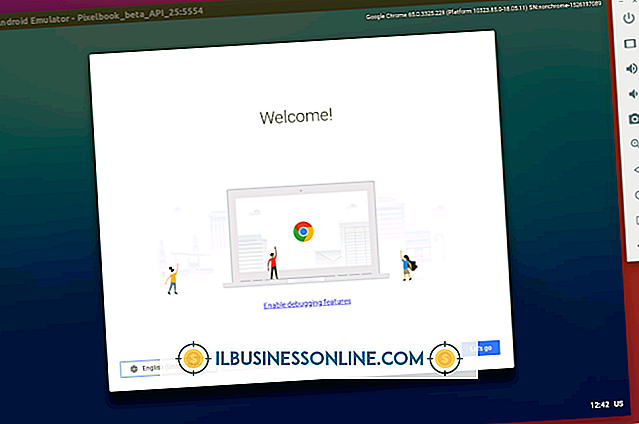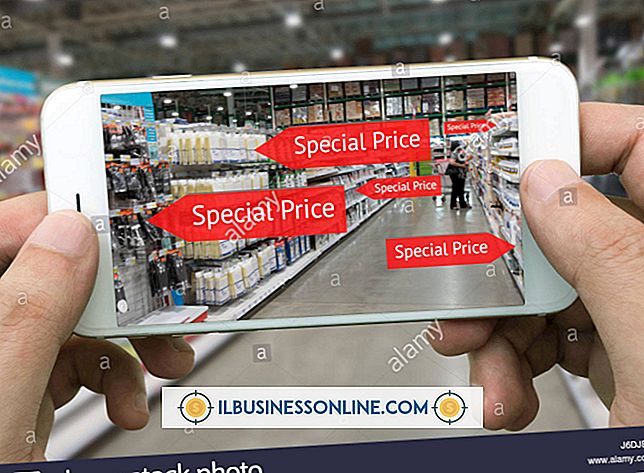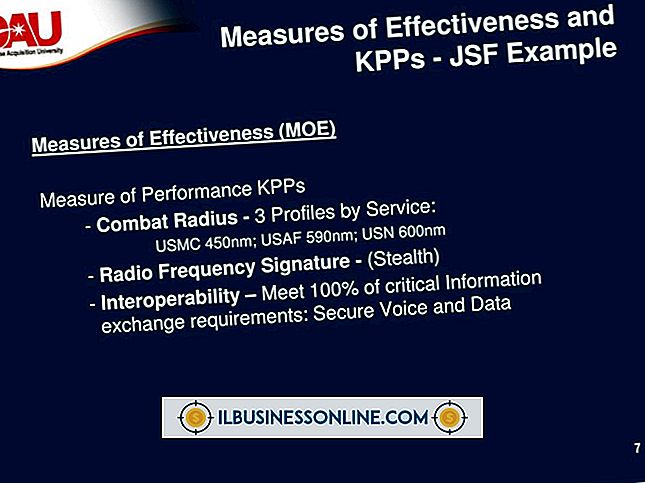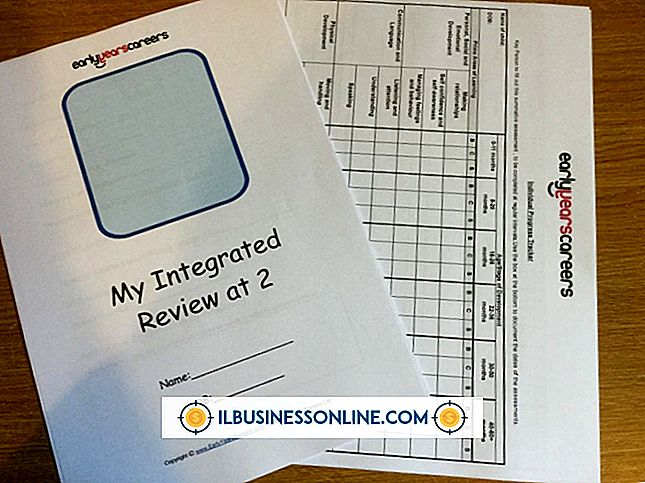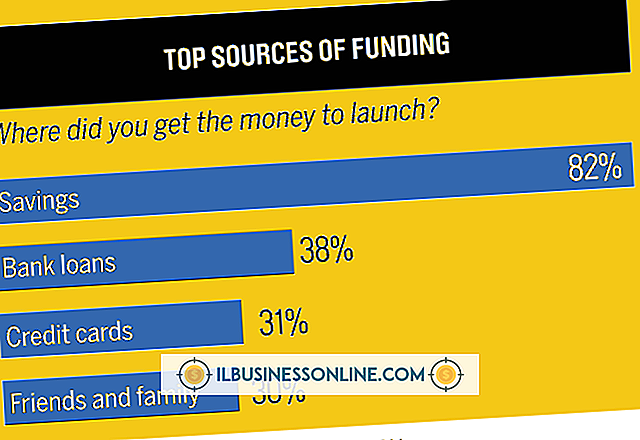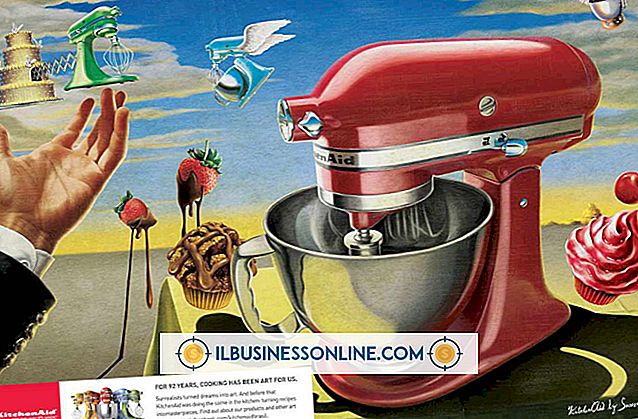Jak zaszyfrować Gmaila

Szyfrowanie wiadomości e-mail pomaga ludziom i firmom minimalizować ryzyko, chroniąc dane osobowe, takie jak karty kredytowe i sprawozdania finansowe. Szyfrowanie pomaga zapewnić, że tylko nadawca i zamierzony odbiorca mogą odczytać i zrozumieć zawartość wiadomości e-mail, tworząc kod lub szyfr, który sprawia, że wiadomość nie jest zrozumiała dla osób trzecich, które mogą próbować przechwycić dane. Wiele usług szyfruje Gmaila, w tym łatwe w użyciu wtyczki Google Chrome, takie jak SafeGmail lub Mozilla Firefox, takie jak Encrypted Communication. Encipher Jest to kolejna opcja szyfrowania, która instaluje kod JavaScript do zakładek lub ulubionych w Chrome, Firefox lub Internet Explorer.
SafeGmail (Chrome)
1.
Wejdź do Chrome Web Store i wpisz "SafeGmail" w polu wyszukiwania w lewym górnym rogu strony. Wybierz "SafeGmail".
2.
Kliknij przycisk "Dodaj do Chrome" w prawym górnym rogu okna rozszerzenia SafeGmail. Postępuj zgodnie z instrukcjami wyświetlanymi na ekranie.
3.
Uruchom ponownie Chrome i wejdź na swoją stronę Gmaila.
4.
Napisz wiadomość e-mail i kliknij przycisk "Zaszyfruj" u góry menu Gmaila.
5.
Po wyświetleniu monitu napisz tajne pytanie i odpowiedz.
6.
Kliknij przycisk "Zaszyfruj i wyślij".
7.
Odszyfruj wiadomość Gmail, logując się na konto e-mail czytnika. Kliknij link podany w treści wiadomości e-mail i odpowiedz na pytanie bezpieczeństwa.
8.
Kliknij przycisk "Prześlij". Skopiuj i wklej zaszyfrowaną wiadomość do dostarczonego pola i kliknij przycisk "Pokaż moją pocztę".
Szyfrowana komunikacja (Firefox)
1.
Odwiedź stronę rozszerzenia Mozilli i wpisz "Encrypted Communication" w polu wyszukiwania w prawym górnym rogu ekranu. Naciśnij enter." Kliknij przycisk "Pobierz teraz" obok dodatku Encrypted Communication. Postępuj zgodnie z instrukcjami instalacji wyświetlanymi na ekranie i w razie potrzeby uruchom ponownie przeglądarkę Firefox.
2.
Zaloguj się na swoje konto Gmail i wpisz adres e-mail.
3.
Kliknij prawym przyciskiem myszy w treści wiadomości e-mail i wybierz opcję "Zaszyfruj połączenie".
4.
Wprowadź żądane hasło, za pomocą którego chcesz zaszyfrować Gmaila i kliknij "OK".
5.
Otwórz wiadomość w skrzynce odbiorczej odbiorcy. Kliknij prawym przyciskiem myszy w treści wiadomości e-mail i wybierz "Odszyfruj komunikat".
6.
Wprowadź to samo hasło, które zostało wprowadzone, aby zaszyfrować wiadomość w polu "Wprowadź hasło". Kliknij "OK", aby wyświetlić odszyfrowaną wiadomość.
Encipher It
1.
Odwiedź Encipher To jest strona instalacji (link w Zasobach). Jeśli używasz przeglądarki Firefox lub Google Chrome, przeciągnij link JavaScript "Encipher It" powiązany z przeglądarką internetową do paska zakładek. Jeśli korzystasz z Internet Explorera, kliknij prawym przyciskiem myszy link JavaScript "Encipher It" powiązany z Internet Explorerem i wybierz "Dodaj do ulubionych".
2.
Zaloguj się na swoje konto Gmail. Wpisz swój adres e-mail i kliknij link do zakładek JavaScript.
3.
Wprowadź żądane hasło i kliknij przycisk "Zaszyfruj".
4.
Powtórz Krok 1 w przeglądarce internetowej odbiorcy.
5.
Otwórz wiadomość Gmaila w skrzynce odbiorczej odbiorcy. Kliknij zakładkowe łącze JavaScript, aby otworzyć okno Wprowadź klucz deszyfrowania.
6.
Wprowadź to samo hasło, co hasło szyfrujące, i kliknij przycisk "Odszyfruj".
Wskazówka
- Zarówno nadawca, jak i odbiorca muszą znać poprawne hasło, aby odblokować zaszyfrowany Gmail. Ustanów hasło między nadawcą a odbiorcą przed wysłaniem zaszyfrowanego Gmaila, nawołując się nawzajem na telefon lub komunikując się między dwoma alternatywnymi adresami e-mail.
Ostrzeżenie
- Zaszyfrowane wiadomości Gmail nie gwarantują prywatności hakerów ani serwerów Google.